برای خیلی از کسایی که AirPods یا AirPods Pro دارند مسئه اصلی شارژ کردن ایرپاد ها و کیس ایرپادها می باشد. به جای درستی برای یادگیری مراجعه کرده اید. در این مطلب از سلام دنیا، ما به آموزش نحوه شارژ کردن ایرپاد AirPods یا AirPods Pro برای تمام نسل ها به روش صحیح و از کجا بفهمیم ایرپاد شارژ شده پرداخته ایم. با ما همراه باشید.
نحوه شارژ کردن AirPods یا AirPods Pro
- AirPods خود را در جعبه خود قرار دهید.
- درب را ببندید. ایرپادها هر زمان که در جعبه بسته باشند خاموش می شوند و شارژ می شوند.
AirPods (نسل 1 و 2)

AirPods (نسل سوم)
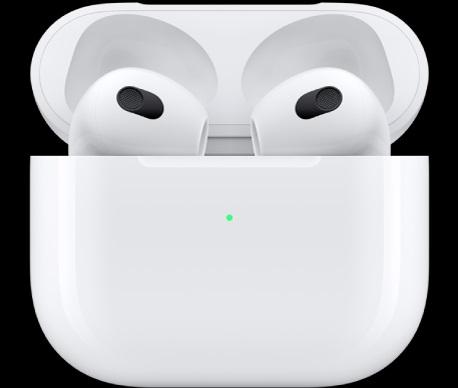
AirPods Pro (نسل اول)

AirPods Pro (2nd generation)

نحوه شارژ کردن کیس AirPods یا AirPods Pro
برای شارژ کیس AirPods یا AirPods Pro یکی از موارد زیر را انجام دهید:
- شارژ با کابل: کیس را با استفاده از کابل لایتنینگ به USB و آداپتور برق سازگار به پریز برق وصل کنید. اگر کیس AirPods Pro (نسل دوم) شما دارای کانکتور USB-C است، با استفاده از کابل USB-C و آداپتور برق سازگار، کیس را به پریز برق وصل کنید.
- کیس شارژ بی سیم: برای AirPods (نسل دوم) یا AirPods (نسل سوم) با کیس شارژ بیسیم یا AirPods Pro (همه نسلها)، کیف را با چراغ وضعیت رو به بالا در مرکز شارژر بیسیم MagSafe یا شارژر دارای گواهی Qi قرار دهید.
حتما بخوانید: چگونه ایرپاد خاموش را پیدا کنیم
اگر AirPods Pro (نسل دوم) دارید، میتوانید قاب را با چراغ وضعیت رو به بالا در مرکز شارژر بیسیم اپل واچ قرار دهید. وقتی کیس به درستی با شارژر تراز شد، چراغ وضعیت برای چند ثانیه روشن می شود، سپس در حالی که کیس به شارژ شدن ادامه می دهد، خاموش می شود. به طور پیش فرض، قاب شارژ AirPods Pro (نسل دوم) نیز صدا پخش می کند، اما می توانید آن را خاموش کنید.
نحوه بررسی وضعیت شارژ ایرپاد
اگر ایرپادهای شما داخل کیس هستند و درب آن باز است، چراغ روی کیس وضعیت شارژ ایرپادهای شما را نشان می دهد. وقتی ایرپادهای شما در کیس نیستند، چراغ وضعیت کیس شما را نشان می دهد. سبز به معنی شارژ کامل و کهربایی به معنای کمتر از یک بار شارژ کامل باقی مانده است. اگر نوری ظاهر نشد، ممکن است لازم باشد ایرپادهای خود را قبل از استفاده مجدد از آنها شارژ کنید. همچنین می توانید درصد باتری AirPods خود را در iPhone، iPad یا Mac بررسی کنید.
- آیفون یا آیپد: درب قاب را با AirPods خود باز کنید و قاب را نزدیک دستگاه خود نگه دارید. چند ثانیه صبر کنید تا وضعیت شارژ ایرپادهای خود را ببینید. هنگامی که AirPods شما به دستگاه شما متصل است، می توانید به تنظیمات نیز بروید، سپس روی نام AirPods خود در نزدیکی بالای صفحه ضربه بزنید تا وضعیت شارژ را مشاهده کنید.

- مک: درب قاب را باز کنید یا AirPods خود را از قاب خارج کنید و مطمئن شوید که به مک شما متصل هستند. در مک خود، روی نماد بلوتوث در نوار منو کلیک کنید، سپس AirPods خود را انتخاب کنید.

سخن آخر
در iPhone یا iPad خود، همچنین میتوانید ویجتی را به صفحه قفل، صفحه اصلی یا نمای امروز خود اضافه کنید تا به سرعت سطح باتری دستگاههای خود از جمله AirPods را بررسی کنید. آموزش گام به گام ما را از دست ندهید و در صورت مفید بودن مقاله، لطفاً آن را با دوستان خود به اشتراک بگذارید. امیدواریم این روش ها به شما در حل و یادگیری مطلب سرچ شده کمک کرده باشند.
مطالب مرتبط:
نحوه کم و زیاد کردن صدا با ایرپاد پرو (AirPods Pro 2)
آموزش حل مشکل کار نکردن ایرپاد (airpods) اپل در یک گوش
رفع مشکل ضعیف و کم شدن صدای ایرپاد
رفع مشکل کار نکردن کنترل حسگر حساس به فشار ایرپاد پرو AirPods Pro


دیدگاه ها